文章插图
要在 Mac 上运行磁盘实用程序管理,请转到“应用程序”>“实用程序”>“磁盘实用程序” 。在顶部菜单栏中,您将看到各种选项,点击“急救” 。在 Mac 上运行急救后,它将检查 Mac 上的错误量并在需要时运行修复 。
在大多数情况下,如果存在某种磁盘问题,您就会知道 。您的 Mac 会出现文档损坏等迹象;Mac 无法启动;应用程序突然退出或外部设备无法工作等 。因此,在 Mac 上运行急救测试是一种快速、安全的做法,可以防止任何威胁或错误 。
6. 持续检查活动监视器
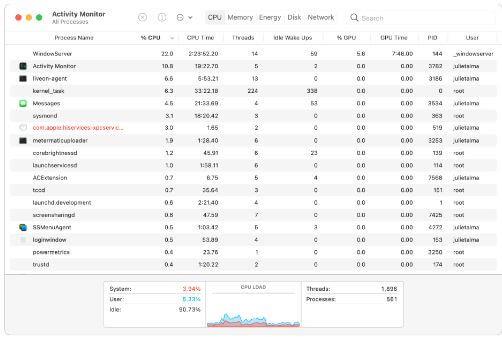
文章插图
最后但并非最不重要的一点是,我们关于如何清理 Mac 的快速指南是定期查看活动监视器 。活动监视器是一个实用的实用程序,可以显示当前使用的 Mac 资源量 。在“应用程序”>“实用程序”>“活动监视器”下访问它 。当它打开时,最多点击“内存”选项卡来评估您的 RAM 需求 。
7.删除iOS备份
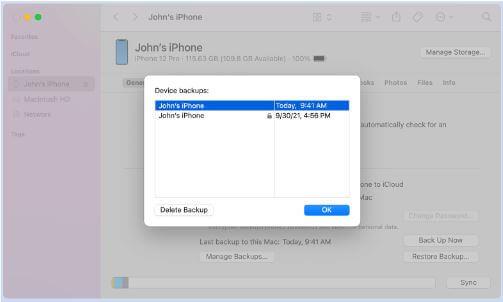
文章插图
通常,我们会因为旧的 iOS 备份而给 Mac 带来负担 。删除不需要的旧 iOS 备份以清理 Mac 上的磁盘空间非常重要 。可以使用 Finder 和您的设备名称在 Mac 上找到备份 。
现在要了解如何通过删除 iOS 备份来释放 Mac 上的空间,请转到常规和管理备份 。在这里您可以找到备份列表;您可以决定保留和删除哪些 。右键单击您想要从 Mac 中删除的内容 。然后单击“删除备份”以删除不需要的 iOS 备份 。
以下是优化运行缓慢的 Mac 的7 个快速技巧 。但他们说,做事总有一种聪明的方法 。如果您不想执行这些冗长的步骤,您还可以依靠第三方应用程序来管理您的 Mac 。
Cleanup My System 是一款强烈推荐的 Mac 清理软件,它可以立即卸载所有不需要的应用程序,从而优化 Mac 的性能 。让我们快速浏览一下它的一些独特功能 。
清理我的系统的主要特点:
- 它会删除所有缓存和垃圾文件以恢复 Mac 上的存储空间 。
- 卸载不需要的应用程序 。
- 清除系统垃圾
- 帮助您轻松删除旧的大文件、邮件附件 。
- 维护和管理Mac的登录项 。
- 扫描您的 Mac 在网络浏览器上的身份痕迹 。
- 磁盘分析器可视化存储空间 。
常见问题解答-Mac 有内置清洁器吗?
是的,Mac 附带了优化实用程序,您可以在其中减少存储空间、将文件上传到 iCloud 以及删除垃圾 。
为什么我的 Mac 电脑速度很慢?
您的 Mac 速度可能会因各种原因而变慢,例如存储磁盘已满、恶意软件、旧的或冗余的应用程序、过时的软件以及电池问题 。
最好的 Mac 系统清理程序是什么?
Cleanup My System 是最好的 Mac 清理工具,因为它具有强大的扫描引擎以及安全和隐私工具 。它可以快速修复由于缓存、临时文件、大文件和旧文件导致的存储空间问题 。
- YouTube视频如何实现自动循环播放?
- 如何在电脑上录制实时网络研讨会
- 如何将打印机添加到iPhone和iPad
- 如何在Windows11/10计算机上将PDF转换为PowerPoint
- 如何轻松地给PDF文档添加注释?看这里
- 如何修复电脑上的“Windows无法连接到打印机”错误?
- 如何为Windows11/10选择合适的PDF查看器
- 如何在Windows11/10中拍摄高分辨率屏幕截图?
- 如何修复Windows中的Starfield BSOD或蓝屏错误
- 糖尿病患者如何控制饮食
